Opera 브라우저에 확장 프로그램을 설치하는 방법: Chrome 확장 프로그램 관리
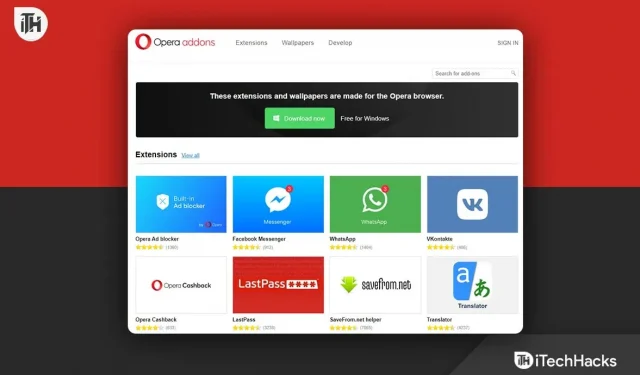
Opera는 수년 동안 브라우저 시장에서 꽤 유명한 멀티 플랫폼 웹 브라우저입니다. Chromium을 기반으로 하지만 초고급 사용자 인터페이스, 고급 기능, 다양한 사용자 지정 옵션, 안전한 브라우징 등으로 인해 다른 Chromium 기반 웹 브라우저와 다릅니다. 따라서 이미 Opera 사용자이거나 사용하려는 경우 Opera 브라우저에서 확장 설치 및 관리에 대한 전체 가이드를 확인할 수 있습니다.
Opera 브라우저는 개인 정보 보호 측면에서도 Google Chrome보다 빠르고 안전한 것으로 알려져 있습니다. 또한 Opera 브라우저에는 쉽게 사용할 수 있는 많은 고급 기능과 사용자 지정 옵션이 있습니다. 여기에는 테마 색상, 배경화면, 사이드바 옵션, VPN, 광고 차단 컨트롤 등이 포함됩니다.
여기서는 추가 노력 없이도 많은 작업을 수행할 수 있을 만큼 유용한 Opera 브라우저의 확장 설치 및 관리에 대해 설명합니다. 따라서 간략한 세부 사항을 살펴본 다음 단계별로 살펴보겠습니다.
웹 브라우저 확장이란 무엇입니까?
브라우저 확장 프로그램은 추가 기능의 한 유형이거나 온라인 상점 인터페이스에서 특정 웹 브라우저에 설치하거나 제거할 수 있는 내장 응용 프로그램을 말할 수 있습니다. 이러한 확장 기능 또는 추가 기능은 생산성을 향상시키기 위해 여러 가지 방법으로 용도 또는 필요에 따라 매력처럼 작동할 수 있습니다.
이미 언급했듯이 이러한 확장 기능은 생산성 도구, 뉴스 및 날씨 포털, 소셜 미디어 추가 기능, 게임 등과 같은 추가 기능을 제공합니다. 이러한 확장 기능은 HTML, CSS 및 JavaScript와 같은 웹 기술을 기반으로 하는 프로그램입니다. 따라서 그들은 정말 유용하고 브라우징 경험을 향상시킵니다.
Opera 브라우저에서 확장 프로그램을 설치하고 관리하는 방법
사이드바 하단의 확장 프로그램 아이콘(큐브 아이콘)을 클릭하여 확장 프로그램 페이지를 열 수 있습니다.
또는 다음 단계에 따라 기본 메뉴를 통해 확장 프로그램 페이지를 탐색할 수 있습니다.
Windows 또는 Linux에서 Opera 확장 페이지를 열려면:
- Opera 브라우저를 열고 Opera 아이콘 메뉴로 이동합니다.
- “확장 프로그램” 섹션에서 “확장 프로그램”을 클릭하거나 단축키 Ctrl+Shift+E를 누릅니다.
Mac에서 Opera 확장 페이지를 열려면:
- 오페라 브라우저를 실행합니다.
- 도구 모음에서 “보기”를 클릭합니다.
- 그런 다음 “확장 프로그램 표시”를 클릭하거나 단축키 ⌘+Shift+E를 누릅니다.
1. Opera에 확장 기능 추가
Opera의 Google Chrome 웹 스토어에서 확장 프로그램을 설치하려면 다음 단계를 따르세요.
- 먼저 여기에서 Opera Browser 설치를 다운로드하여 설치해야 합니다 .
- 이제 브라우저를 열고 Opera 애드온 스토어 페이지 로 이동합니다 .
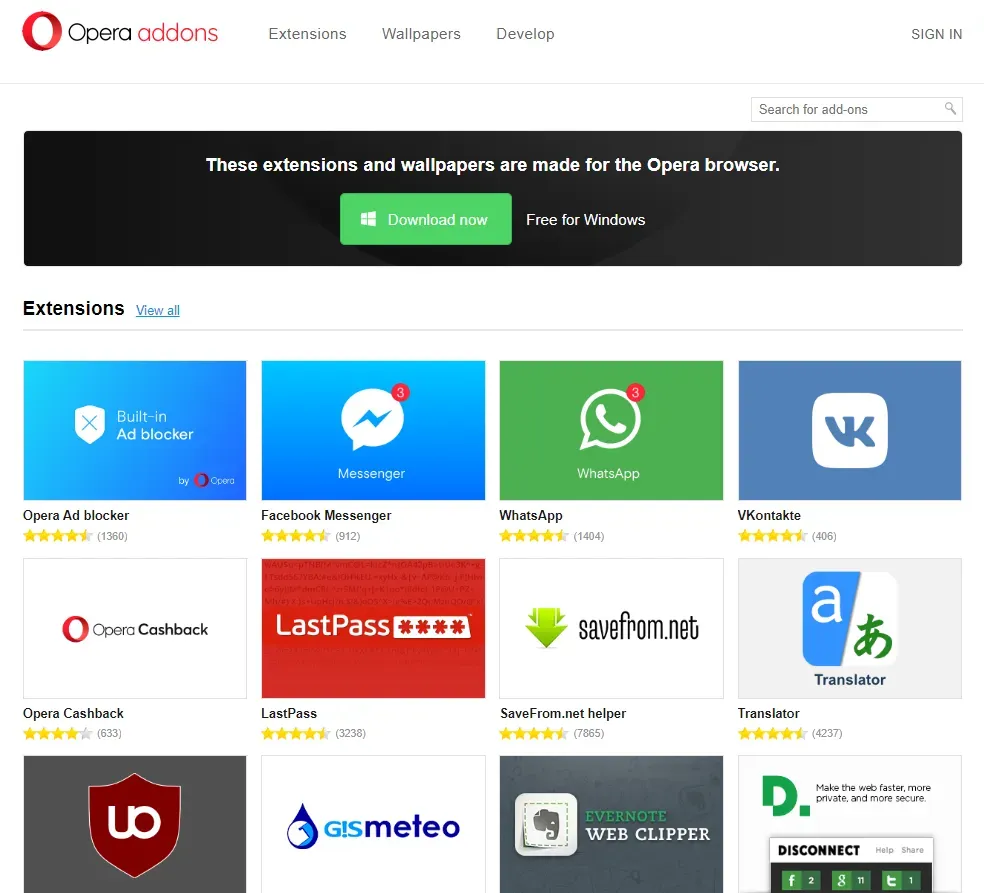
- 확장 프로그램을 클릭하고 “Opera에 추가”를 선택합니다.
- 선택한 확장 프로그램이 Opera 브라우저에 설치됩니다.
2. Opera에 Chrome 확장 프로그램 추가
Opera 애드온 스토어 페이지에서 특정 확장 프로그램을 찾을 수 없는 경우 다음 단계에 따라 Opera용 Google Chrome 확장 프로그램을 사용해 볼 수 있습니다.
- 이 링크를 사용하여 Chrome 웹 스토어로 이동하세요 .
- 원하는 확장자를 찾아 “Opera에 추가”를 클릭합니다.
- 설치를 확인하는 팝업 창이 나타납니다.
- 따라서 “확장 프로그램 추가”를 클릭하고 Opera에 추가될 때까지 기다립니다.
이것은 Opera의 자체 애드온 스토어 또는 Chrome 웹 스토어를 통해 각각 Opera 브라우저용 확장 프로그램 또는 애드온을 쉽게 설치할 수 있는 방법입니다.
3. Opera에서 확장 프로그램 관리
이제 확장 프로그램 비활성화 또는 제거와 같이 Opera 브라우저에 설치된 확장 프로그램을 관리하려면 아래 단계를 따르십시오.
- 오페라 브라우저를 엽니다.
- 이제 도구 모음에서 “확장 프로그램” 옵션을 클릭하십시오.
- 확장 프로그램 옵션이 활성화되지 않은 경우 하단 모서리에 있는 점 세 개 아이콘을 클릭하여 활성화할 수 있습니다.
- 그러면 Opera 브라우저에 설치된 모든 확장 프로그램을 찾을 수 있습니다.
- 확장 프로그램을 비활성화하려면 “비활성화”라디오 버튼을 클릭하십시오.
- 확장을 제거하려면 특정 확장에 대해 제거를 클릭합니다.
이렇게 하면 실제로 Opera 브라우저에서 확장을 관리할 수 있습니다. 의심스러운 점이 있으면 아래에 댓글을 달 수 있습니다.
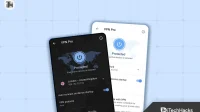


답글 남기기